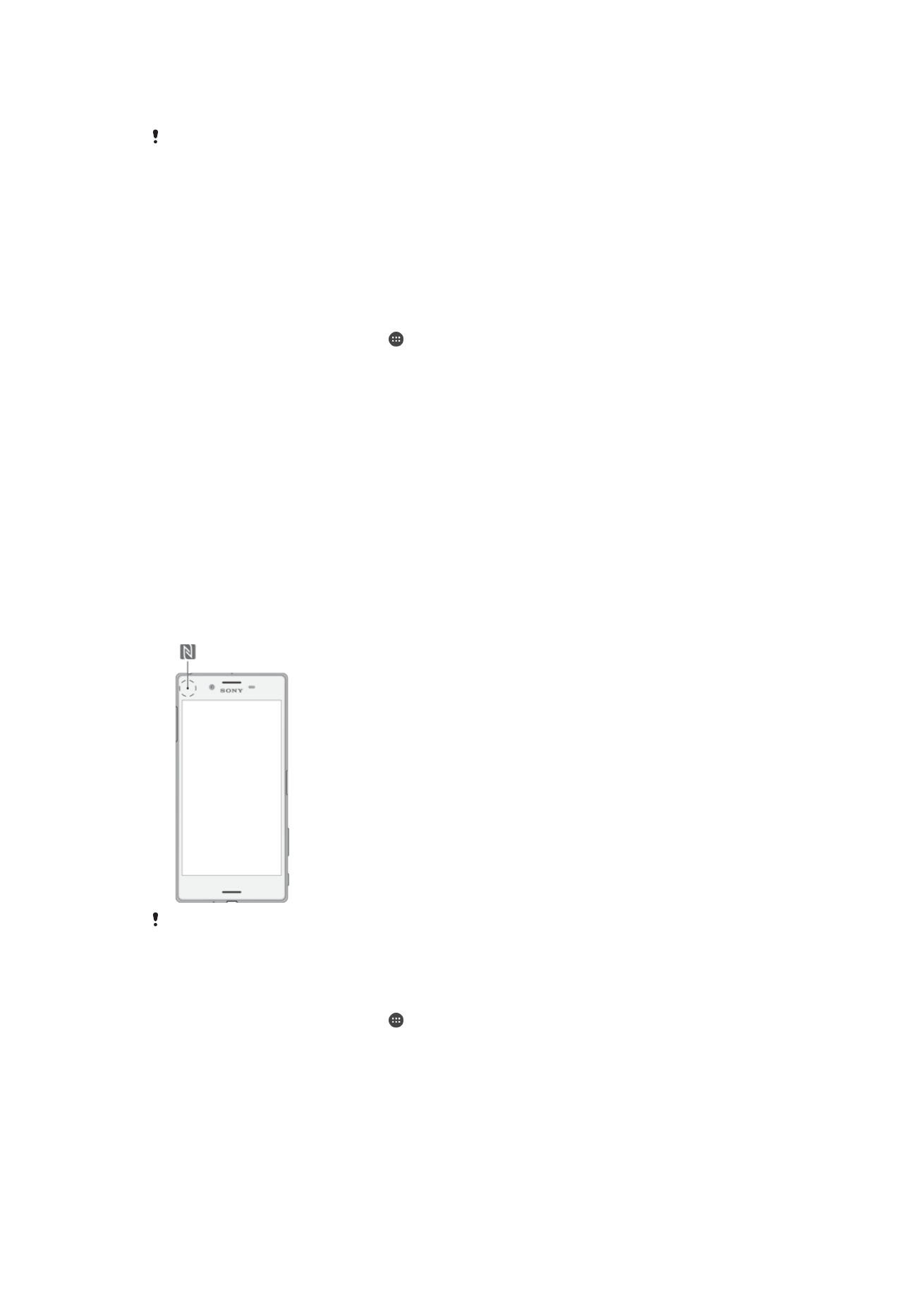
NFC
Anvend NFC (Near Field Communications) til at dele data med andre enheder, f.eks.
videoer, fotos, websideadresser, musikfiler eller kontakter. Du kan også anvende NFC til
at scanne tags, der giver dig flere oplysninger om et produkt eller en tjeneste, samt tags,
der aktiverer bestemte funktioner på enheden.
NFC er en trådløs teknologi med en maksimal rækkevidde på en centimeter, så de
enheder, der deler data, skal holdes tæt ved hinanden. Du skal slå NFC-funktionen til,
inden du kan bruge den, og skærmen på enheden skal være aktiv.
NFC-registreringsområdet er placeret på forsiden af enheden. Hold din enhed tæt mod
en anden enhed eller en NFC-læser, så NFC-registreringsområderne rører ved hinanden.
NFC er muligvis ikke tilgængelig i alle lande og områder. Når du bruger visse apps, kan nogle
NFC-funktioner være aktiveret, også selvom enheden er slukket. Bemærk, at ikke alle enheder
understøtter denne funktion.
Sådan aktiverer eller deaktiverer du NFC-funktionen
1
Åbn din
Startskærm, og tap på .
2
Find og tap på
Indstillinger > Mere.
3
Tap på
NFC-skyderen.
121
Dette er en internetudgave af denne publikation. © Udskriv kun til privat brug.
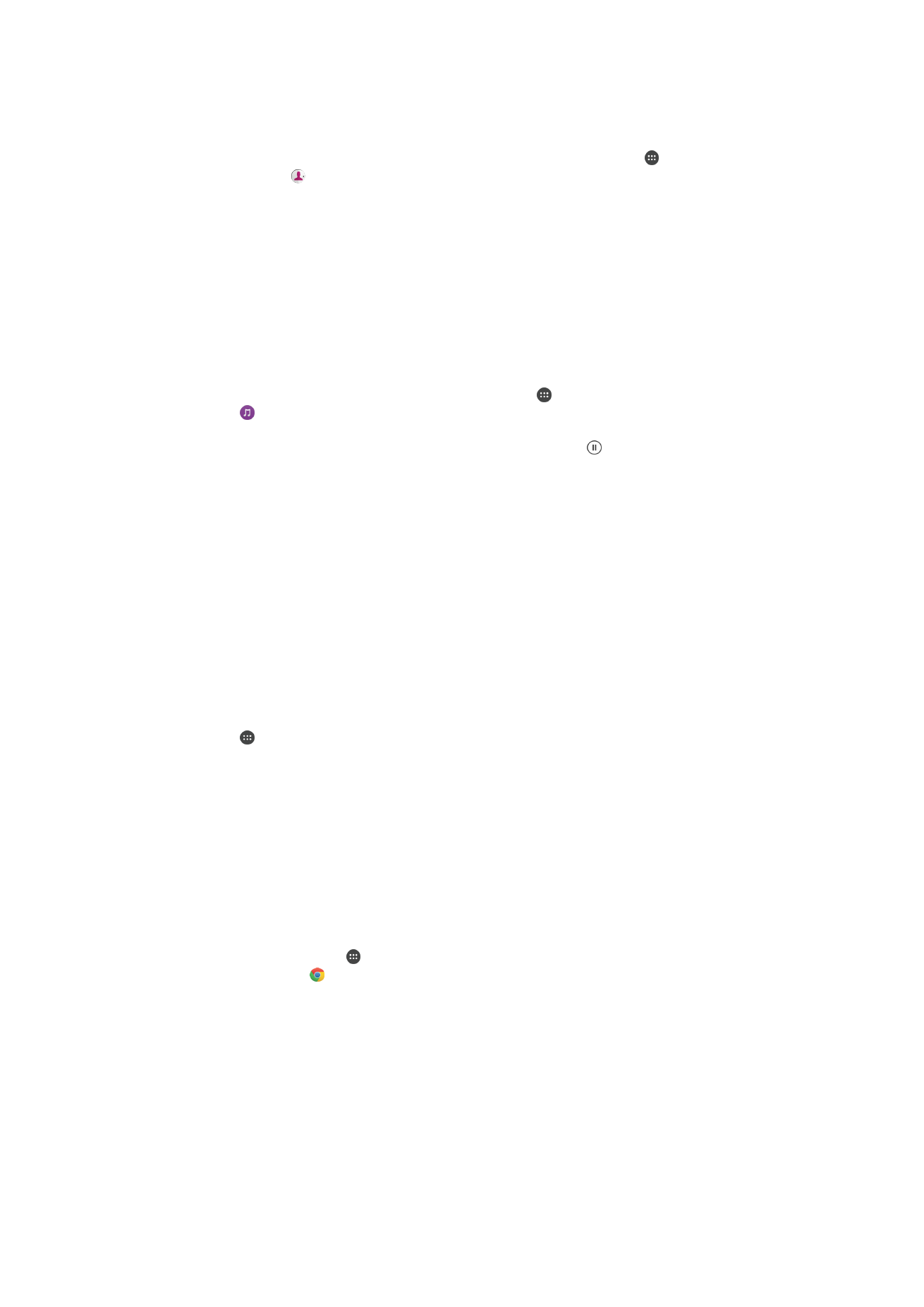
Sådan deler du en kontakt med en anden enhed vha. NFC
1
Sørg for, at NFC-funktionen er aktiveret på din enhed og den modtagende enhed,
og at begge skærme er aktive og oplåste.
2
Hvis du vil have vist kontakter, skal du gå til din
Startskærm, tappe på og
derefter tappe på .
3
Tap på den kontakt, du vil dele.
4
Hold din enhed og den modtagende enhed tæt mod hinanden, så enhedernes
NFC-registreringsområder rører ved hinanden. Der vises en miniature af kontakten,
når enhederne får forbindelse.
5
Tap på miniaturen for at starte overførslen.
6
Når overførslen er fuldført, gemmes kontaktoplysningerne på den modtagende
enhed og vises på skærmen.
Sådan deler du en musikfil med en anden enhed vha. NFC
1
Sørg for, at NFC-funktionen er aktiveret på både din enhed og den modtagende
enhed, og at begge skærme er aktive og oplåste.
2
Hvis du vil åbne Musik-programmet, skal du tappe på og derefter søge efter og
tappe på .
3
Vælg en musikkategori, og søg efter det nummer, du vil dele.
4
Tap på nummeret for at afspille det. Du kan derefter tappe på for at stoppe
afspilningen midlertidigt. Overførslen fungerer, uanset om nummeret afspilles eller
er sat på pause.
5
Sørg for, at nummeret vises på fuld skærm.
6
Hold din enhed og den modtagende enhed tæt mod hinanden, så enhedernes
NFC-registreringsområder rører ved hinanden. Der vises en miniature af
nummeret, når enhederne får forbindelse.
7
Tap på miniaturen for at starte overførslen.
8
Når overførslen er fuldført, gemmes musikfilen på modtagerenheden.
9
Hvis du vil have vist musikfilen, skal du tappe to gange på statuslinjen for at åbne
meddelelsespanelet og derefter tappe på
Overførsel fuldført.
Sådan deler du et foto eller en video med en anden enhed vha. NFC
1
Sørg for, at NFC-funktionen er aktiveret på din enhed og den modtagende enhed,
og at begge skærme er aktive og oplåste.
2
Hvis du vil have vist fotos og videoer på din enhed, skal du gå til
Startskærm,
tappe på , og derefter finde og tappe på
Album.
3
Tap på det foto eller den video, du vil dele.
4
Hold din enhed og den modtagende enhed tæt mod hinanden, så enhedernes
NFC-registreringsområder rører ved hinanden. Der vises en miniature af fotoet eller
videoen, når enhederne får forbindelse.
5
Tap på miniaturen for at starte overførslen.
6
Når overførslen er fuldført, gemmes fotoet eller videoen på den modtagende
enhed.
Sådan deler du en webadresse med en anden enhed vha. NFC
1
Sørg for, at NFC-funktionen er aktiveret på din enhed og den modtagende enhed,
og at begge skærme er aktive og oplåste.
2
Åbn din
Startskærm, tap .
3
Søg efter og tap på for at åbne webbrowseren.
4
Indlæs den webside, du vil dele.
5
Hold din enhed og den modtagende enhed tæt mod hinanden, så enhedernes
NFC-registreringsområder rører ved hinanden. Der vises en miniature af websiden,
når enhederne får forbindelse.
6
Tap på miniaturen for at starte overførslen.
7
Når overførslen er fuldført, vises websiden på skærmen på den modtagende
enhed.
122
Dette er en internetudgave af denne publikation. © Udskriv kun til privat brug.
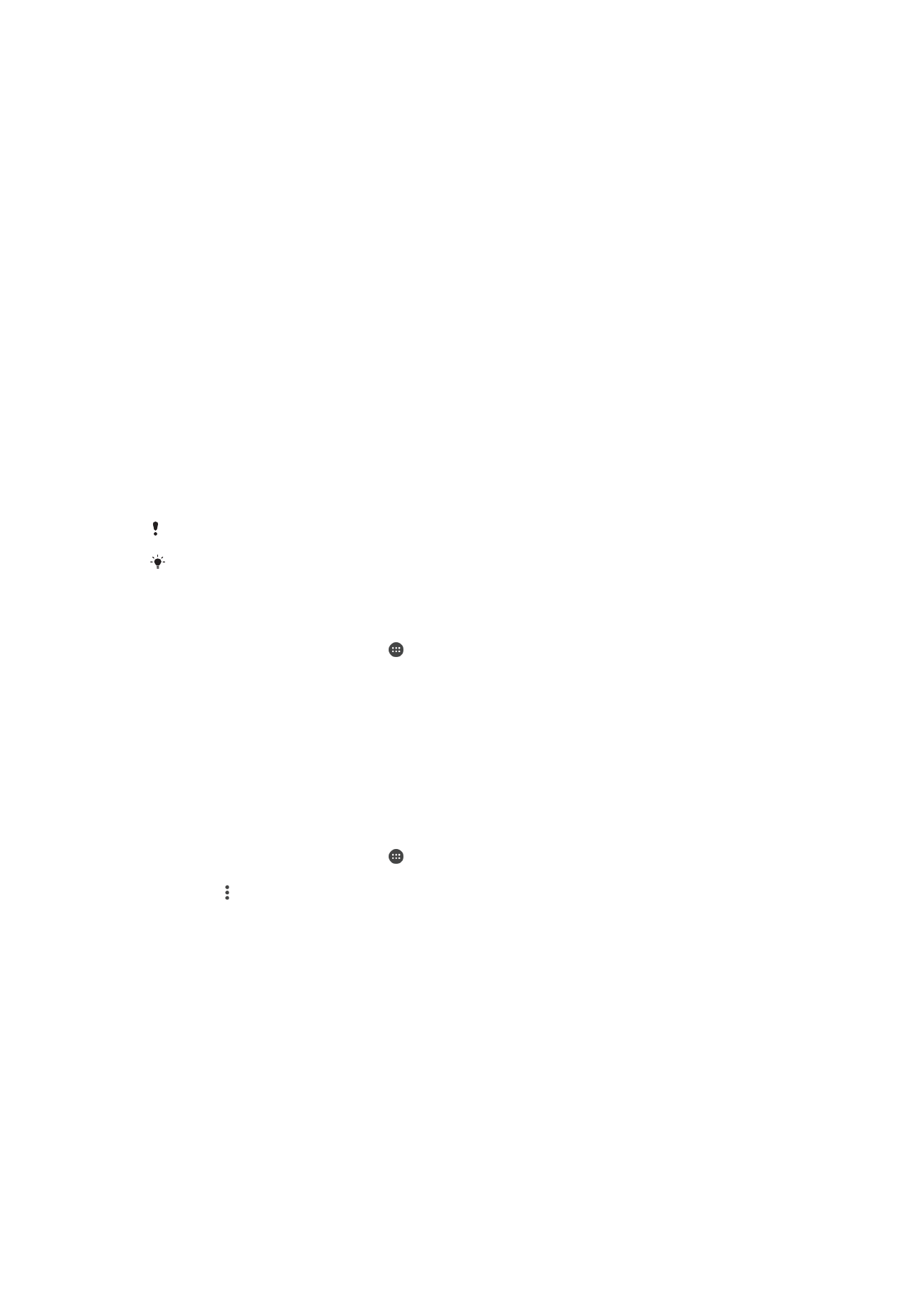
Sådan scanner du NFC-tags
Enheden kan scanne forskellige slags NFC-tags for at modtage flere oplysninger, f.eks.
en webadresse. Den kan f.eks. scanne indlejrede tags på en plakat, på en skiltereklame
eller ved siden af et produkt i en detailbutik.
Sådan scanner du en NFC-kode
1
Sørg for, at enhedens NFC-funktion er slået til, og at skærmen er aktiv og låst op.
2
Anbring enheden over koden, så NFC-registreringsområde berører det. Enheden
scanner koden og viser det indsamlede indhold. Tap på kodens indhold for at
åbne den.
Sådan opretter du forbindelse til en NFC-kompatibel enhed
Du kan oprette forbindelse mellem enheden og andre NFC-kompatible enheder
produceret af Sony, f.eks. højtalere eller hovedtelefoner. Når du opretter denne form for
forbindelse, kan du finde flere oplysninger i brugervejledningen til den kompatible enhed.